
Varje fil på Mac har en sökväg som börjar med rotkatalogen. Om du använder enheten ofta har du sannolikt samlat på dig ett stort antal filer och mappar med tiden. Som ett resultat kan det vara en avsevärd tidsbesparing att känna till filens plats när du letar efter dokument. I det här inlägget kommer jag att visa hur man hittar filsökvägar i Finder på Mac.
1. Finder Path Bar
Finder Path Bar är det snabbaste och enklaste sättet att se en fils fullständiga sökväg. Hela sökvägen till din nuvarande plats visas längst ner i fönstret i Finder.
- Öppna Finder-appen.
- Klicka på Visa i menyraden.
- Välj Visa sökvägsfält.
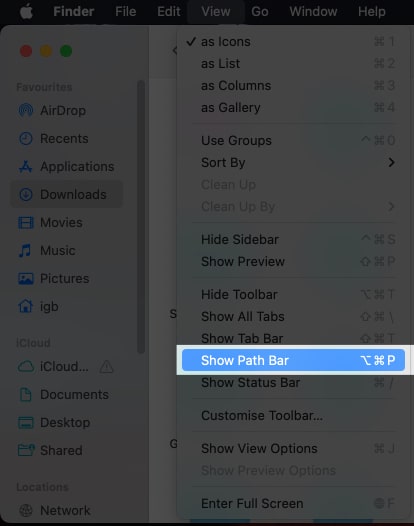
Alternativt kan du också använda Option + Kommando + P tangentbordskommandon för att visa sökvägsfältet. Dessutom använder du samma kommandon för att dölja sökvägsfältet eller öppna Finder → Visa → Dölj sökvägsfält. Dessutom kan du bara högerklicka och kopiera filsökvägen.
Obs: Om statusfältet är synligt kommer sökvägsfältet att ses precis ovanför det.
2. Finder snabbmeny
När du använder Finder-kontextmenyn får du ett enkelt alternativ att kopiera hela sökvägen till filen på ditt urklipp, som du senare kan klistra in var som helst enligt dina krav.
- Starta Finder.
- Välj och högerklicka på filen.
- Tryck och håll ned Alternativ-tangenten från tangentbordet.
- Välj Kopiera [file name] som sökväg.

Du kan klistra in sökvägen var som helst du vill använda den.
Obs! När du trycker på och håller ned Alternativ-tangenten kommer Kopiera att ändra namnet till Kopiera [file name] som sökväg.
3. Få information
I macOS visar proceduren Get Info filsökvägen med bara två klick. Kolla in stegen nedan:
- Gå till Finder → högerklicka på filen.
- Välj Få info.
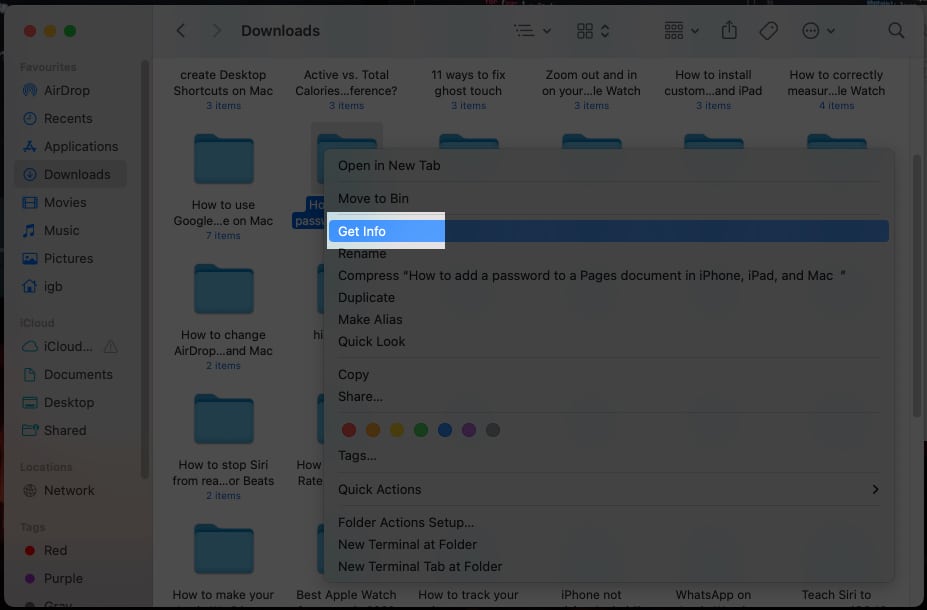
Filsökvägen visas nu i avsnittet Var på popup-menyn.
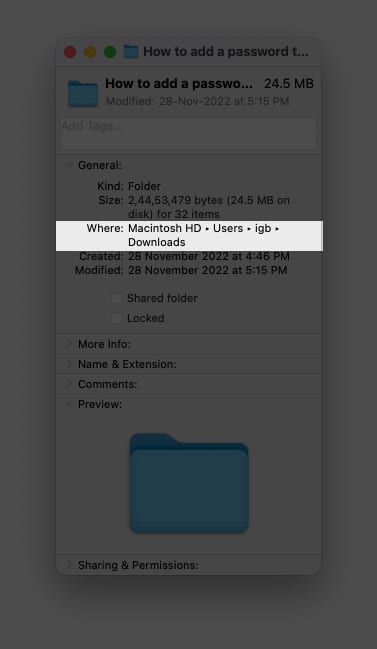
4. Finders titelfält
Denna metod kan användas för filer lagrade i en mapp. Du kanske inte får kopiera sökvägen när du använder det här alternativet, men strukturen i rullgardinsmenyn gör det enkelt att hitta filen.
- Ange en mapp som är lagrad i Finder.
- Högerklicka på Finders namnlist.
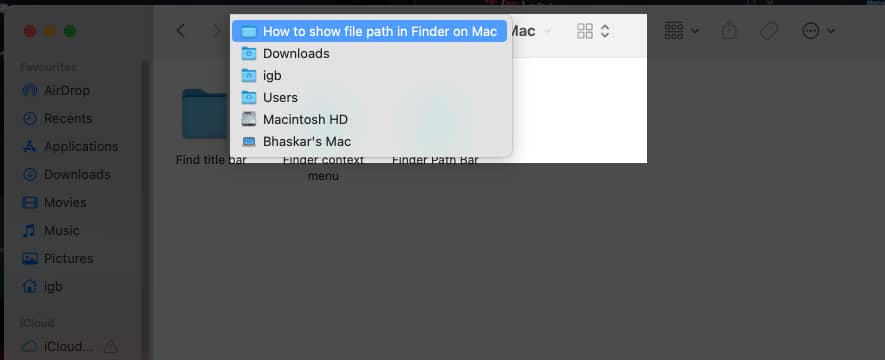
Nu kan du se mappar eller platser i rullgardinsmenyn; du kan enkelt navigera till din föredragna plats härifrån.
5. Gå till mapp
Om ovanstående metoder var för nervpirrande, kan du använda den här enkla dra-och-släpp-metoden med Finder-kommandot Gå till mapp för att se filsökvägar.
- Starta Finder.
- I menyraden väljer du Gå → Gå till mapp.
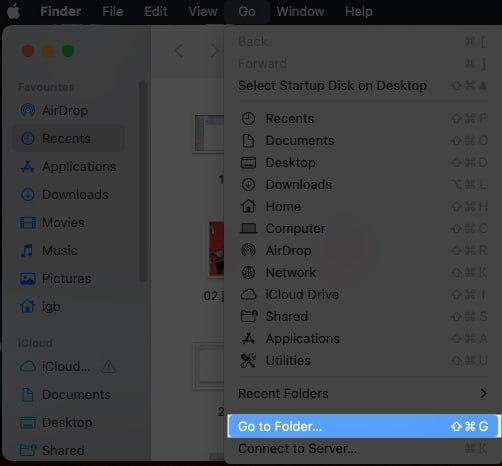
- Dra filen till sökvägsrutan för att kontrollera dess sökväg.
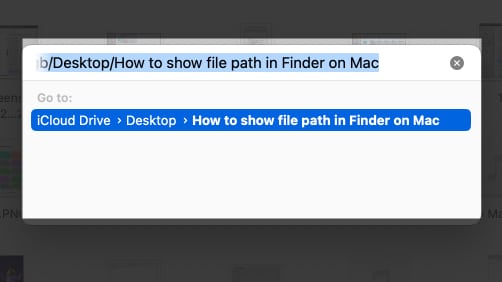
Obs! Du måste ha flera Finder-fönster öppna för att använda den här funktionen. Du måste dra och släppa från ett fönster till ett annat.
6. Spotlight
Med bara några få klick låter Spotlight oss söka efter och öppna vad som helst på vår Mac, men genom att följa instruktionerna nedan kan vi också använda det för att se filsökvägarna.
- Starta Spotlight (Kommando + Mellanslag).
- Sök efter ett filnamn.
- Tryck och håll ner kommandotangenten.
7. Automator
Detta lilla trick kommer att älskas av genvägsentusiaster! Med hjälp av din Macs Automator kan du enkelt konstruera en mängd olika mikrotjänster som kan utföra ett brett spektrum av uppgifter, som att snabbt få fram alla filers sökväg. För att göra din egen genväg, följ dessa steg:
- Gå till Spotlight → Automator.
- Välj Snabbåtgärd → klicka på Välj.
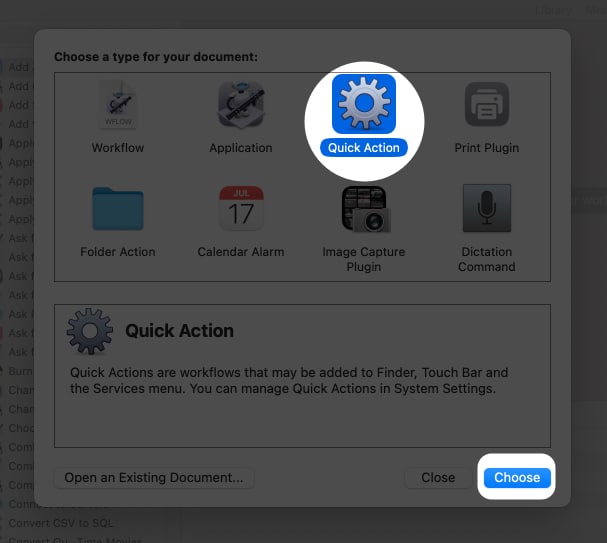
- Ändra arbetsflöde tar emot aktuell till filer eller mappar och till Finder.
- Välj Verktyg i avsnittet Bibliotek i menyn längst till vänster.
- Från den vänstra menyn dubbelklickar du (eller drar) Kopiera till Urklipp.
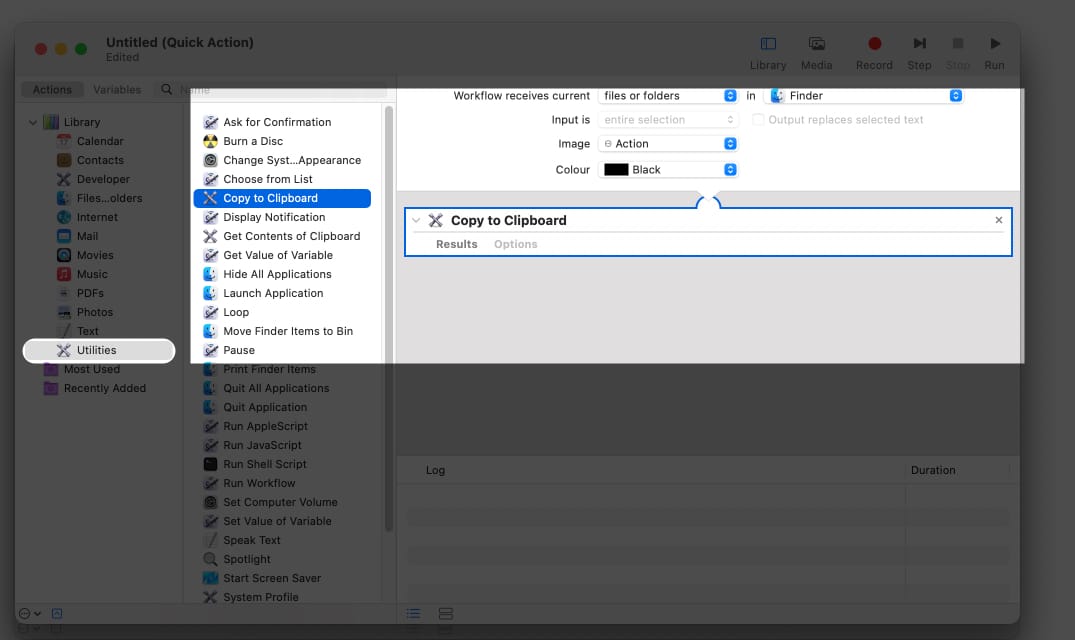
- Klicka på Arkiv från toppmenyn → välj Spara.
Du kan också trycka på Kommando + S.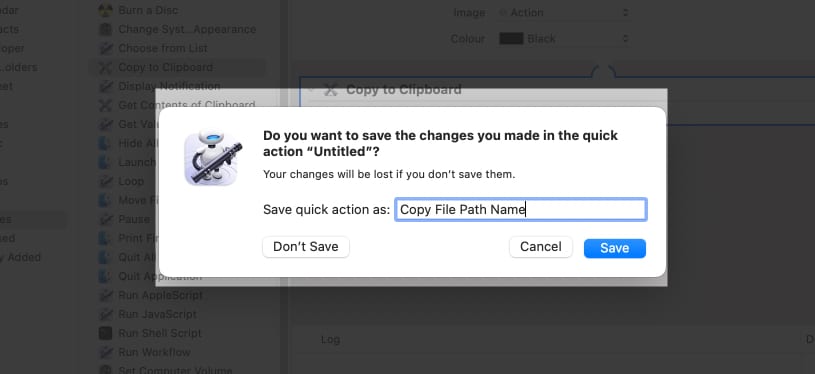
- Byt namn på genväg → klicka på Spara.
När du har skapat en genväg kan du gå till fil → högerklicka → Snabbåtgärder → [name of shortcut]. Nu när filsökvägen har kopierats korrekt, klistra in den i en textredigerare för att kontrollera sökvägen.
8. Terminal
Ett av de mest kraftfulla verktygen på din Mac är terminalen, men det är inte lätt att använda funktionen. Om du är bekväm med att använda prompten, kolla in instruktionerna nedan för att använda din enhet som ett proffs.
- Navigera till Launchpad.
- Öppna Terminal.
- Dra och släpp filen i terminalen.
Du kommer att kunna se dess väg.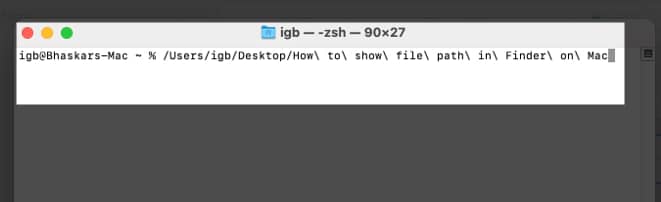
- Högerklicka och kopiera sökvägen.
FAQ
Tryck på Kommando + Alternativ + Esc för att tvinga Finder som inte svarar att avsluta. Om detta inte fungerar för dig, se vår artikel om hur du tvingar avsluta en app som inte svarar.
Gör din Mac lätt att navigera…
Det är omöjligt att komma ihåg hur man navigerar till filer och mappar när det finns många av dem. På grund av detta kan du ibland bli irriterad och tänka på att rensa upp din Mac. Ovannämnda var några av de mest grundläggande sätten att visa filsökvägar i macOS. Om du har några ytterligare förslag, vänligen kommentera nedan.
Kontrollera mer:
- Hitta tips och tricks som alla Mac-användare måste känna till
- Hur man använder QuickTime Player i macOS Ventura
- Hur man schemalägger Mac att stängas av och vila i macOS Ventura
